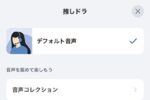LINEデータをPCに簡単バックアップ「AnyTrans」
容量制限でiCloud上にiPhoneをバックアップできない人は、PCにバックアップを作成することになります。しかし、iTunesではバックアップ項目を細かく指定できません。そこで役立つのが「AnyTrans」というソフトです。LINEのトークや写真、動画などから必要なデータだけを選んでバックアップし、自由に復元できます。
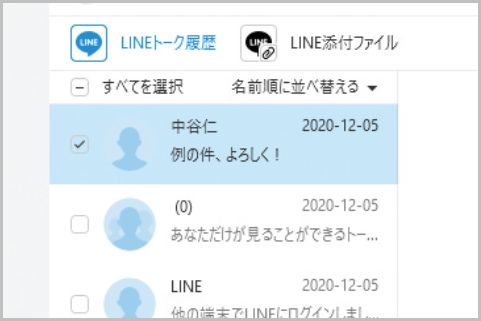
AnyTransを使ってLINEバックアップ
「AnyTrans」は、iMobie(アイモビー)という会社が開発した有料ソフト。同社のホームページからダウンロード可能で、価格はシングルライセンス1年購読版で4,980円となっています。
さっそくAnyTransを使って、LINEのトークや写真などのデータをPCにバックアップする方法を見ていきましょう。まずはUSBでiPhoneをPCに接続し、「ソーシャルアプリのデータ移行」でLINEを選択します。
機能一覧から「LINEをバックアップ」をクリック。「今すぐバックアップ」を選択してバックアップ開始です。バックアップが完了すると、ファイルが出来上がるので、それをクリックします。
AnyTransを使ってiCloudバックアップ
AnyTransを使ってバックアップ内のトーク履歴は確認可能。不要な履歴は削除できます。また、バックアップをiPhoneに書き込んで復元することも可能です。
このほか、AnyTransを使ってiPhone内のデータを個別バックアップすることもできます。具体的な方法は「デバイス管理」を開き、バックアップしたいアプリを選択。そして、選択したアプリから、バックアップしたいデータを1つずつ選択してPCに保存するのです。
AnyTransを使ってiCloudのデータをPCにバックアップすることも可能です。やり方は「iCloud管理」を開いてiCloudアカウントを入力し、ログインします。iCloudのデータがリスト表示されるので、必要なデータをダウンロードしてPCにバックアップしましょう。
■「LINE」おすすめ記事
LINEブロック確認方法はiPhoneとAndroidで違う?
LINE既読つけない機内モード未読の方法に落とし穴
LINEブロック確認の裏ワザとブロックされた相手に電話する方法
LINEのリアクションを削除する方法「再選択」の裏ワザ
LINEサブ垢の電話番号なしの作り方ほか4パターン
ラインで既読にならないメッセージ確認方法は4つある
LINEで年齢確認しないと使えない3つの機能とは
LINE友達の名前変更は通知アリ?元に戻す方法は?
LINEのホーム画面にあったタイムラインはどこ行った?
LINE本人確認でiPad版やPC版にログインするやり方
ラジオライフ編集部
最新記事 by ラジオライフ編集部 (全て見る)
- BS/CSチューナー搭載の録画対応ポータブルテレビ - 2025年7月9日
- パトカー赤色回転灯は上から見るとブーメラン型 - 2025年7月9日
- 高速道路の料金は財布を忘れても後日払いできる - 2025年7月9日
- 無料でも十分使える定番ナビアプリの新機能とは - 2025年7月8日
- 駐車監視員と会話すると違反を見逃してくれる? - 2025年7月8日